Descoperirea de rețea și partajarea de fișiere este o caracteristică excelentă care vă permite să accesați fișiere de pe orice computer dintr-o rețea LAN (LAN), permițând opțiunea de a partaja o rețea locală în ferestrele sistemului de operare.
Urmați pașii de mai jos pentru a permite detectarea rețelei și partajarea de fișiere pe computer.
Dacă doriți să activați partajarea de fișiere pe computer, urmați pașii de mai jos și activați-o pe computer.
Pasul 1: Faceți clic pe butonul pentru Windows și tastați fișierele de promovare și faceți clic pe Enter.
Pasul 2 Acum puteți găsi 3 file diferite Private, Guest și Public și toate rețelele uneori veți găsi doar 2 acasă publice și private.
Pasul 3: Rețineți cum am făcut-o în imaginea de mai jos.
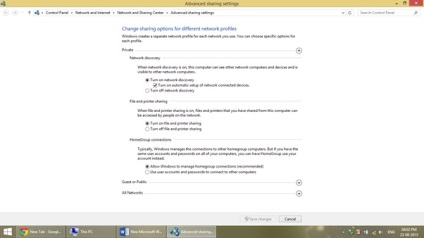
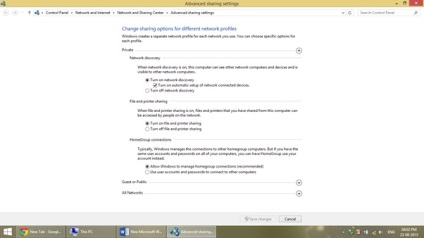
Descoperirea de rețea și partajarea de fișiere
Pasul 4: Rețineți cum am făcut-o în imaginea de mai jos
Oaspete sau public
Aici puteți vedea pentru a activa opțiunea de partajare și imprimare a fișierelor, dacă doriți să activați partajarea imprimantei de pe computer, trebuie doar să bifați caseta și să o salvați.
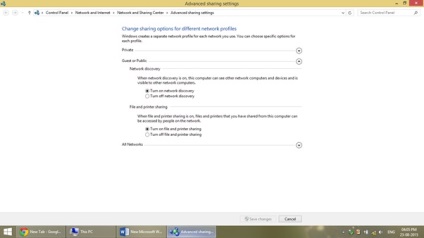
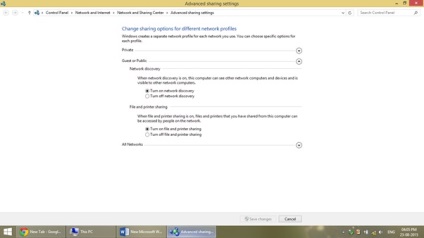
Descoperirea rețelei și partajarea de fișiere 2
Pasul 5: Aici puteți găsi toate setările de partajare a fișierelor. Verificați toate casetele ca în imaginea de mai jos.
În plus, puteți seta o parolă protejată de partajarea de fișiere pentru computerul dvs. public, puteți verifica opțiunea (Enable Protected Password Settings).
Notă: dacă activați opțiunea de activare a parolei protejate, nimeni nu poate accesa fișierul de pe alt computer fără un nume de utilizator și o parolă obișnuită.
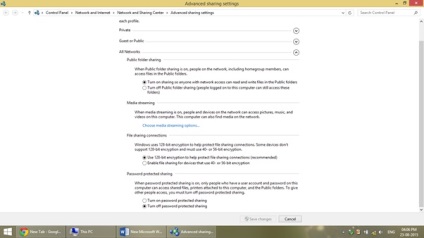
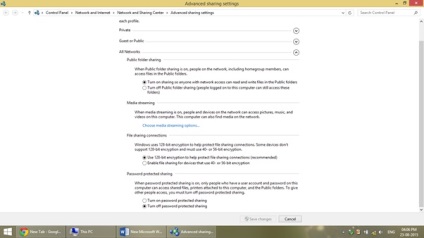
Descoperirea și partajarea de fișiere 3
Acum ați reușit să descoperiți că computerul dvs. este partajat pentru computerele locale.
Acum, urmați instrucțiunile de activare a descoperirii rețelei și partajarea fișierelor pe unitatea de exemplu C: D: E:
Pasul 2: Selectați unitatea și faceți clic dreapta pe unitatea pe care doriți să activați partajarea și selectați Proprietăți.
Pasul 3: Faceți clic pe butonul Sharing tab și faceți clic pe butonul de co-promovare.
Pasul 4: Acum va apărea pop, faceți clic pe caseta de selectare (partajați acest dosar).
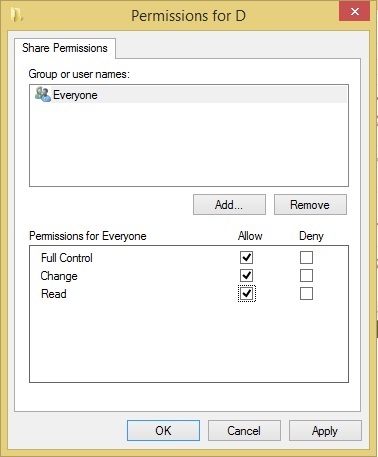
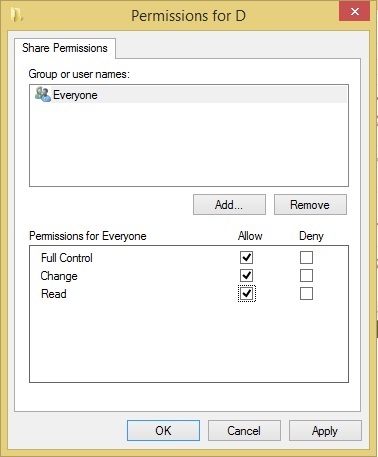
Descoperirea rețelei și partajarea de fișiere 4
Pasul 6: În final, faceți clic pe Aplicare și finalizați OK.
După cum arată pașii de mai sus, puteți permite partajarea de fișiere pentru toate unitățile pe care doriți să le trimiteți unui computer.
Notă: După ce se face totul, verificați dacă partajarea de fișiere funcționează.
Articole corelate:
Articole similare
Trimiteți-le prietenilor: